
时间:2021-04-09 21:29:32 来源:www.win10xitong.com 作者:win10
今天又有网友来问小编win10网络共享连接无ip分配的问题,这个问题之前都已经解答过了。遇到win10网络共享连接无ip分配这种情况的网友其实不在少数,很多网友都遇到了,我们需要怎么办呢?在查阅了很多资料后,小编整理了方法步骤:1、在左下角搜索框下搜索控制面板,进入之后找到“网络和共享中心”。2、进入之后点击“以太网”即可。然后跳出的界面点击属性就行了,这样,这个问题就可以很简单的处理了。刚才只是简单的概述了一下,下面才是win10网络共享连接无ip分配详细的操作形式。
1.搜索左下角搜索框下的控制面板,然后找到“网络与共享中心”。
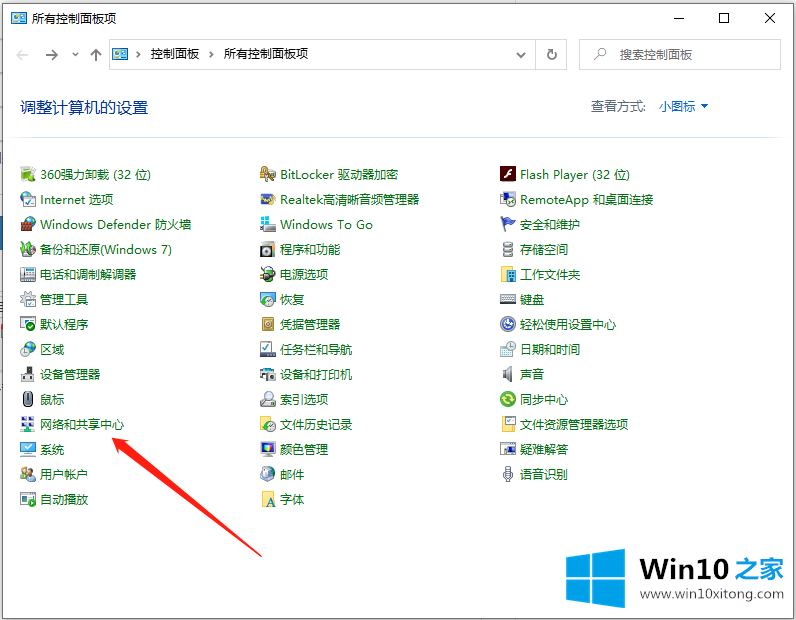
2.输入后点击“以太网”。然后在弹出的界面上单击属性。
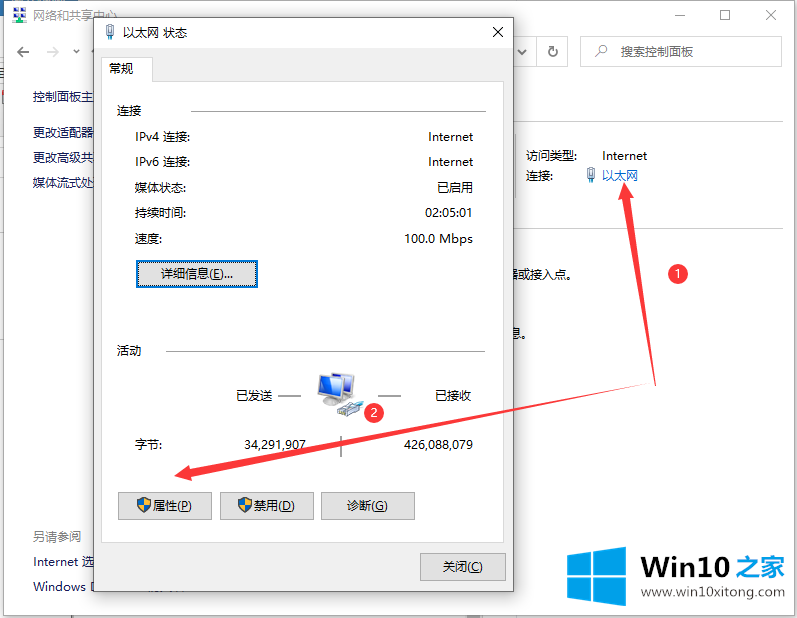
3.输入以太网属性,找到互联网协议版本4,然后单击属性。

3.选择“使用下面的IP地址”,输入IP地址,在下面输入DNS地址,点击“确定”重启电脑。
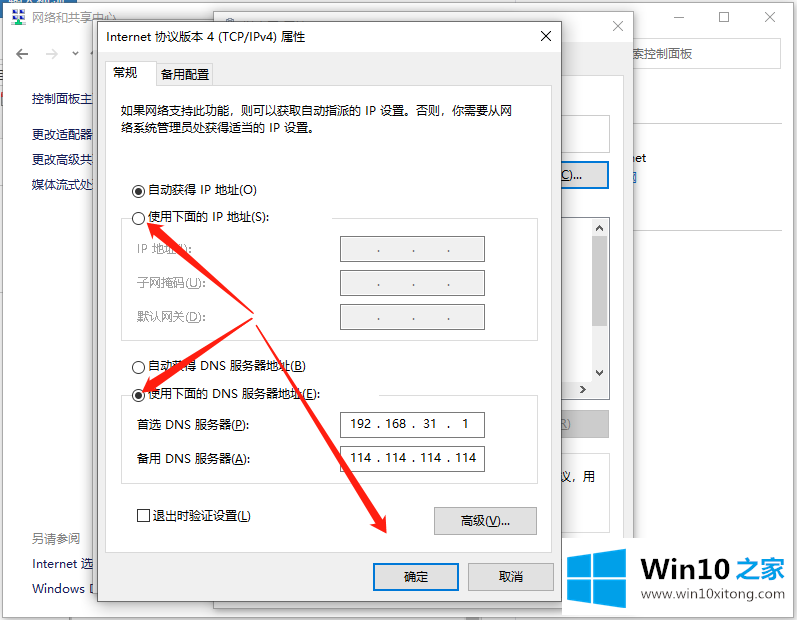
以上是win10网络共享连接如何做到无ip分配的解决方案,希望对大家有帮助。
上面的内容就详细的给大家说了win10网络共享连接无ip分配的操作形式,我们由衷的感谢你对本站的支持。